win7电脑显示器色彩偏白如何调?
win7电脑显示器色彩偏白如何调?最近有win系统用户反映说屏幕的色彩偏白,其实你们的电脑显示器在不同接口下,色彩表现差异极大,有时候还会发生偏白的问题,导致显示器无法正常显示,如何处理这个问题呢?接下来,你们一起看看win7电脑显示器色彩偏白的全部处理办法吧。
第一步:除了非常低端的显示器和投影仪还在使用VGA接口外,现在市售的液晶显示均使用HdMi、dp(displayport)和dVi接口了。问题其实也就出在了这儿:HdMi这个非常具有通用协议的接口,已经延伸到电视、电视盒等非电脑设备上,并不像dp和dVi只为电脑服务的;

第二步:所以当电脑使用HdMi接口连接显示器的时候,为了保证兼容性,显卡驱动会以该显示设备最低的标准进行设置,刷新率、色域等都会是最低的那种,也就会出现不同接口下输出画面的差异性了;
第三步:使用n卡的小朋友,进入“控制面板-nVidiA控制面板”(或鼠标右键选择nVidiA控制面板),找到“更改分辨率”选项,先将“刷新率”调整至最高;
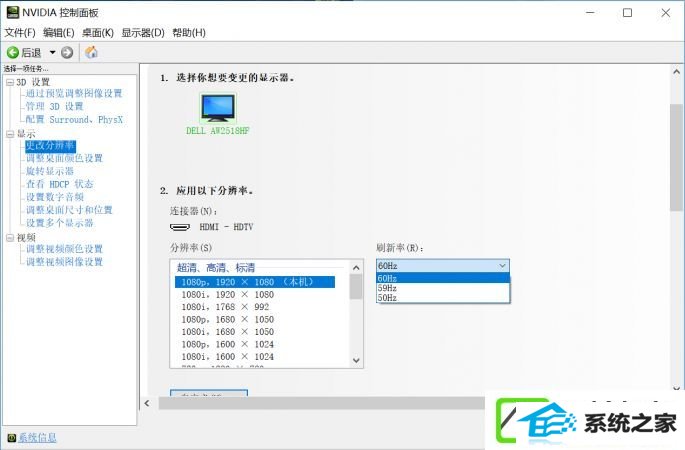
第四步:然后把“输出动态范围”这项配置从“有限”改为“完全”,这样动态范围就从默认的“16~235”提升到了“0~255”,显示器画面就不会显得苍白;
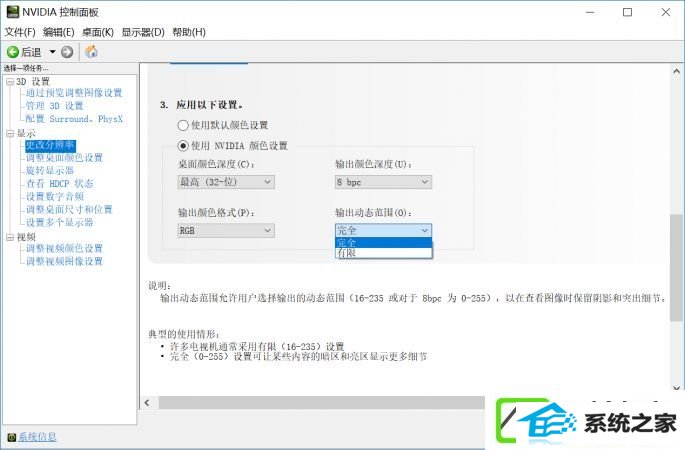
第五步:至于用A卡的小朋友,在新版的驱动控制界面找到“像素格式”的选项,把右侧的为当前显示器配置像素范围更改成“RGB 4:4:4 pixel Format pC standard(Full RGB)”直接。
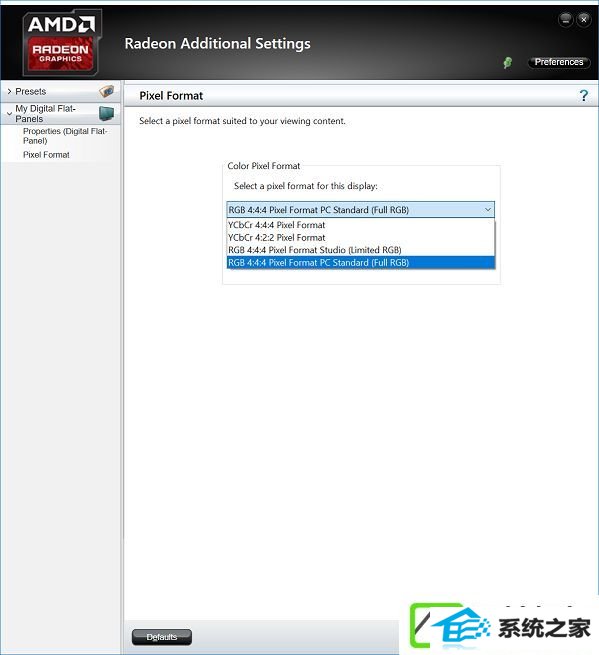
第六步:这么配置之后,您的电脑(或台式机外接)显示器的颜色就会正常很多,下面是对比图:

上述介绍便是相关win7电脑显示器色彩偏白的原因及处理办法,下次遭遇一样问题时,即可参考介绍处理直接。
(责任编辑:chenhai)